안녕하세요. 오늘 알려드릴 것은 윈도우 업데이트 실패 시 조치 방법입니다.
업데이트 때마다 항상 오류가 발생되고, 특히 요즘에 다시 기승을 부리고 있는 것 같습니다.
업데이트에 실패하면 부팅할 때마다 업데이트를 진행하고, 업데이트에 실패하여 재시작을 하게 되죠. 한 번으로도 답답한데 이게 성공할 때까지 반복이 되니 참으로 답답하실 겁니다.

참 속 터지는 화면이죠. 부팅은 오래 걸리지 기다렸더니 완료할 수 없다며 다시 꺼졌다가 켜지고... 이 증상에 대한 조치방안을 작성하려고 합니다.
오늘 안내해 드릴 방법은 두 가지인데, 하나는 많이 알려진 윈도우 업데이트 안될 경우에 조치방법입니다. 윈도우 업데이트 기록들을 삭제 후 다시 업데이트를 진행하는 방법이죠.
두 번째로 안내해 드릴 방법은 .NET Framework기능을 켜서 업데이트를 진행하는 방법입니다.
제가 안내해 드리는 순서는 설정을 변경하지 않는 방법부터 Windows 기본 설정을 변경하는 방법까지 순차적으로 나열하고 있습니다. 급하게 한 번에 해결을 원하신다면 가장 밑에 방법을 이용하시면 되겠습니다.
Windows Update 실패 시 기초적인 조치 방법

키보드에 위 사진 모양의 키가 있습니다. Windows 키라고 명명하겠습니다.
Windows키 + R 을 눌러서 실행 창을 띄워 준 후에 services.msc를 입력해 주시고 Enter 키(확인)를 눌러서 실행해 주세요.


이어 같은 방법으로
Windows키 + R 을 눌러서 실행 창을 띄워 준 후에 c:\windows를 입력합니다 (내 pc -> C드라이브 -> Windows폴더)

Windows 폴더에서 SoftwareDistribution 폴더를 제거하고, Temp폴더 안에 있는 목록을 제거 후에 System32 폴더로 들어가서 Catroot2 폴더를 제거할 건데, 이 목록들을 제거하기 위해서는 services.msc에서 몇 가지의 항목을 중지해야 합니다.
services.msc에서 중지해야 할 항목은 Cryptograghic Services, Windows Update 입니다.

먼저 Windows Update부터 중지하는 게 편하실 겁니다. Cryptographic services는 중지하면 금방 다시 켜지거든요. 물론 순서에는 상관이 없습니다.
위 이미지처럼 Windows Update 항목을 찾아서 좌측 상단에 중지를 눌러주시면 됩니다.
편하게 찾는 팁으로는 서비스 창에서 win이라고 키 입력을 하시면 앞 글자가 win인 항목으로 이동됩니다. 이 방법은 폴더에서 특정 파일이나 폴더를 찾을 때에나 다른 곳에서도 이용 가능한 방법입니다. 한글로는 찾을 수 없습니다.

마찬가지로 cry 키 입력을 하여 Cryptograghic Services 항목을 찾아서 중지해 줍니다.
둘 다 중지를 해 주셨으면 빠르게 Windows 폴더로 이동해 주세요. Cryptograghic Services 항목은 수 초 뒤에 다시 켜집니다.

폴더 내에서 sof 입력을 하여서 빠르게 SoftwareDistribution 폴더를 삭제해 줍니다. 우클릭하셔서 삭제 누르셔도 되고, 키보드의 Del 키를 누르셔서 제거하셔도 됩니다. 여기서도 팁을 드리자면 Shift 키를 누른 상태로 삭제명령을 하게 되면 휴지통으로 이동되지 않고 바로 삭제가 됩니다. 그만큼 복구하기 어려우니 신중하게 사용하시길 바랍니다.
다음으론 Windows 폴더의 Temp 폴더로 들어갑니다. (※Temp폴더는 제거하시면 안 됩니다!!※)
마찬가지로 tem 입력하면 앞 글자가 tem인 항목으로 이동합니다.

Temp폴더에 접근하게 되면 이렇게 권한 요청을 합니다. 이때 작업 중인 계정은 관리자 권한이 있는 사용자 계정이어야 합니다. 여기서 계속을 눌러주세요. (※Temp폴더는 제거하시면 안 됩니다!!※)

Temp 폴더 안에서 Ctrl + A키를 눌러 모든 항목을 선택해 주시고, Shift + Del 키를 눌러 모든 항목 삭제를 진행합니다.
위 이미지와 같이 관리자 권한을 부여하여 계속을 눌러주세요.
어떤 pc에서는 이다음에 특정 항목이 열려있기 때문에 삭제할 수 없다고 나타나게 되면, 건너뛰기로 넘어가 주시면 됩니다. Temp에서는 지워지는 부분만 제거를 하고 지워지지 않고 팝업이 나타나는 항목들은 제거를 굳이 하지 않으셔도 됩니다.
(※Temp폴더는 제거하시면 안 됩니다!!※)

C:\Windows\System32에서 catroot2 폴더를 지워줍니다.
아마 시도를 하게 되면

이렇게 나타날 겁니다. 분명히 아까 중지를 했는데 금방 다시 켜진 거죠. 다시 services.msc에서 중지를 해주고 재빠르게 다시 시도를 눌러서 삭제해 주세요.
SoftwareDistribution, catroot2 폴더를 깔끔히 제거하시고, Temp폴더의 내용을 비워주셨으면 services.msc에서 다시 Cryptographic Services와 Windows Update항목을 시작해줍니다.
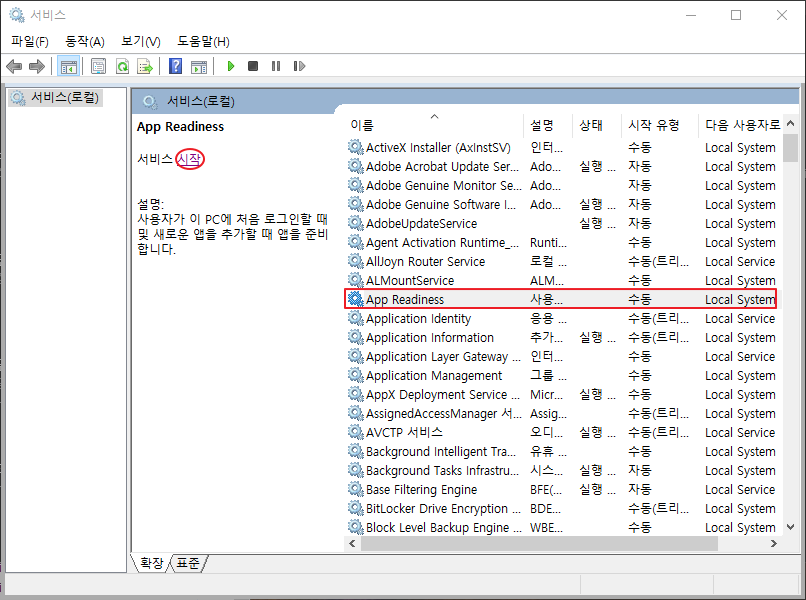
그리고 App Readiness 항목이 있는데, 시작을 눌러주시거나, 수동이 아닌 사용 안 함으로 되어 있다면 더블클릭을 눌러서 자동 또는 수동으로 변경해 주신 다음에 시작을 눌러주세요.
여기까지 진행해 주셨으면 이제 기본 준비가 끝났습니다.
Windows 키 + i 를 눌러서 설정 창을 열어주세요.

하단의 업데이트 및 보안으로 들어가 주세요.


1번 또는 2번 사진처럼 나타날 텐데, 업데이트 확인이나 다운로드 버튼을 눌러서 진행해주세요..
다운로드에 시간이 생각보다 오래 걸립니다. 충분히 기다려 주시면 아래 이미지처럼 나타날 겁니다.

완료가 되면 이렇게 다시 시작하라고 나타나는데, 컴퓨터를 재부팅합니다.
여기까지가 첫 번째 방법입니다. 여기서 조치가 되지 않은 경우에는 Windows 기능을 몇 가지 추가해야 합니다.
.NET Framework 기능을 켜서 업데이트 시도
자 여기서부터는 두 번째입니다. 사실 두 번째 방법으로 바로 시도하셔도 되지만, Windows 기능을 켜야하기 때문에 1차적으로 추가 기능 변경 없이 조치하는 방법을 설명드린 겁니다만, 번거로우신 분은 두번째 방법으로 바로 진행하셔도 됩니다.
위의 내용과 같습니다만, 프로그램 및 기능에서 몇 가지 항목만 켜주시면 됩니다.
Windows 키 + R 을 입력하여 실행창에 appwiz.cpl을 입력합니다.

그러면 프로그램 및 기능 창이 열리게 됩니다. 여기서 빨간 네모상자의 Windows 기능 켜기/끄기를 눌러주세요.

맨 위에 보시면 .NET Framework 항목들이 있습니다. 검은 사각형이 채워진 경우는 일부 기능만 사용하고 있다는 의미인데, 여기서 +를 눌러서 모든 항목에 체크해 주신 다음 확인을 눌러줍니다.
변경 내용 적용을 기다려 주시면서 위에 첫 번째 진행한 항목들을 똑같이 진행해주세요. 위에 이미지 첨부하여 설명드렸기 때문에 기억이 안 나시면 처음부터 다시 진행해 주시면 됩니다.
두 번째라고 설명드린 방법대로 .NET Framework 기능을 켜신 뒤에 첫 번째 방법을 순차적으로 진행하시면 됩니다.
첫 번째 내용 요약
1. services.msc(서비스 창)에서 Cryptograghyc Services와 Windows Update 항목을 중지하고
2. Windows 폴더의 SoftwareDistribution 폴더를 제거, Temp폴더 안의 항목들을 제거, System32 폴더 안의 catroot2 폴더를 제거합니다.
3. 그다음에 services.msc에서 App Readiness, Cryptographic Services, Windows Update 항목을 전부 켜 줍니다.
4. Windows 키 + i 를 눌러 설정창을 열어주신 다음, 업데이트 및 보안으로 들어가셔서 업데이트를 다운로드 하시면 됩니다.
5. 다운로드가 완료되면 재부팅하시면 끝!
여기까지 업데이트 오류 발생 시 조치 방법에 대하여 작성해 보았습니다. 도움이 되셨다면 공감 버튼으로 뿌듯함을 선물해주세요.
조치가 되지 않았거나, 다른 방법이 있으시면 댓글로 피드백 부탁드립니다.
'pc관련' 카테고리의 다른 글
| PC용량 부족한 경우. PC 용량 확인 프로그램 TreeSize Free (1) | 2020.10.08 |
|---|---|
| 시작프로그램 추가 및 삭제, 켜고 끄는 방법 (0) | 2020.10.07 |
| Windows 10 검색 안됨 (0) | 2020.10.06 |
| 바탕화면 '내 PC' 아이콘 위치 변경이 되지 않는 현상 (0) | 2020.09.22 |
| 바탕화면 아이콘 생성 (0) | 2020.09.22 |



